Indholdsfortegnelse:
- Trin 1: Krav
- Trin 2: Twister -måtten
- Trin 3: Boligen
- Trin 4: Elektronik
- Trin 5: Opsætning af hindbær PI
- Trin 6: Database
- Trin 7: Kode
- Trin 8: Automatiseret service
- Trin 9: Instruktioner
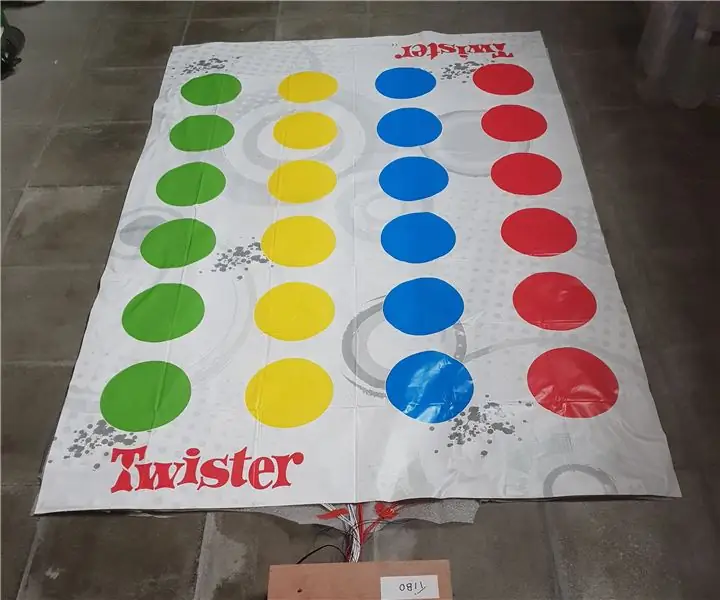
Video: Interaktiv Twister: 9 trin

2024 Forfatter: John Day | [email protected]. Sidst ændret: 2024-01-30 08:29
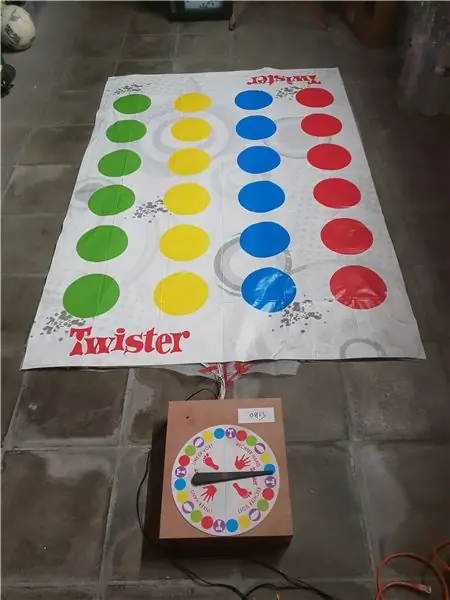
Twister er et klassisk familiespil, og jeg er sikker på, at alle, der læser denne Instructable, mindst har spillet det én gang. Spillets hovedmål er at være den sidste mand, der står på lærredet og sørge for, at du ikke vælter, mens du udfører de opgaver, der er valgt af det roterende hjul.
Problemet er med hvert spil Twister, der skal altid være en, der drejer hjulet. Ville det ikke være meget lettere, hvis alt dette kunne ske automatisk? På den måde kan alle have det sjovt, mens de spiller et spil Twister.
Jeg er studerende ved NMCT på Howest Kortrijk. Dette er eller sidste projekt i vores første år.
I denne Instructable vil jeg forklare, hvordan jeg lavede et interaktivt Twister -spil, og hvordan du kunne bygge det derhjemme.
Trin 1: Krav
- Hindbær Pi
- T-skomager
- Twister spil
- Stepper motor
- DRV8825
- LDR
- Kapacitatorer (100 µf og 10 µf)
- Kabler i forskellige farver
- Sølvpapir
- Ductape
- Elektrisk tape
- Dobbeltsidet tape
- velcro
- Træ planker
- Brødbord
- Perfboard (valgfrit)
- Kvindeoverskrifter (valgfrit)
- 5V adapter til Raspberry Pi
- 12V adapter
- 2 x MCP23017
Trin 2: Twister -måtten
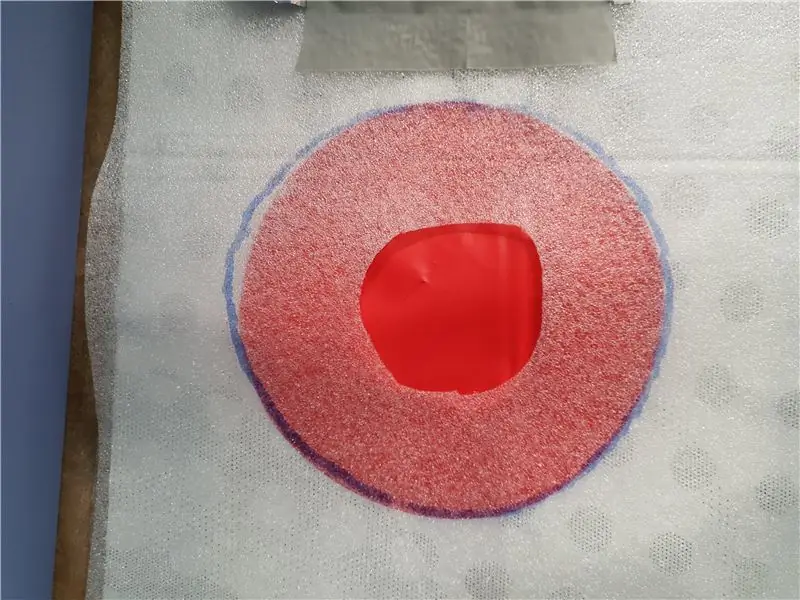

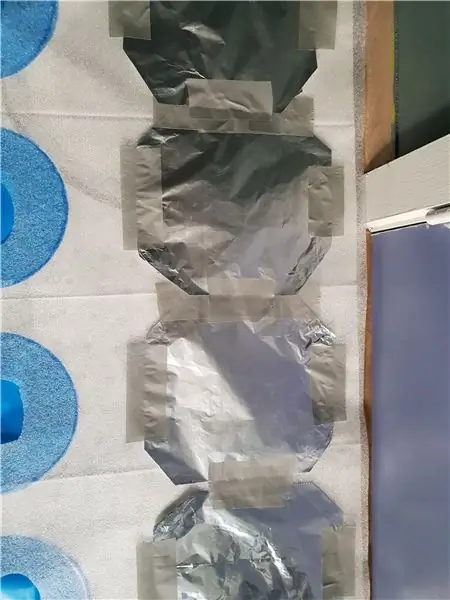
Krav:
- Rulle skum
- Twister måtten
- Ductape
- Sølvpapir
- kabler
- markør
Instruktioner:
At lave måtten er faktisk det mest arbejde i hele projektet. Det er ikke så svært at samle, men du skal bare gentage alt 24 gange. Det involverer også meget ductape … og jeg betyder virkelig meget.
For at starte skal du skære 2 stykker skum, der har samme størrelse som Twister -måtten. Jeg brugte skum, der plejede at lægge under parketgulve. Problemet med det er, at skummet er ret tyndt. Hvis du kan finde skum, der er mindst 2 mm, ville det være meget bedre, og du får mindre arbejde med at lave lærredet, men jeg vender tilbage til det senere.
På det første lag af skummet skal du lægge fire striber aluminiumsfolie hen over hele skummet. Disse vil blive brugt som jord for kredsløbet. Den bedste måde at fastgøre det på er at lægge tape over siderne.
Læg det næste lag skum oven på Twister -måtten. Tegn en cirkel for hver prik på Twister -måtten. du skal skære et hul i hver cirkel på skummet. Hulets diameter er ikke så vigtig, bare sørg for at det ikke er for stort eller for lille.
Hvert hul skal dækkes af aluminiumsfolie. Igen den bedste måde at fastgøre det på er ductape. Sørg for, at der ikke laver patches for at undgå fejl.
Dette er ikke nødvendigt, men hvis det brugte skum er mindre end 2 mm, skal du lægge en form for højning på hvert hul for at forhindre, at folien hænger sammen. Jeg brugte lidt skumnødder, der fulgte med emballagen til mine komponenter.
Det sidste trin er kabelføring. Hver patch kræver 1 kabel. Jordbundene kan forbindes med hinanden og senere med Raspberry pi.
Trin 3: Boligen
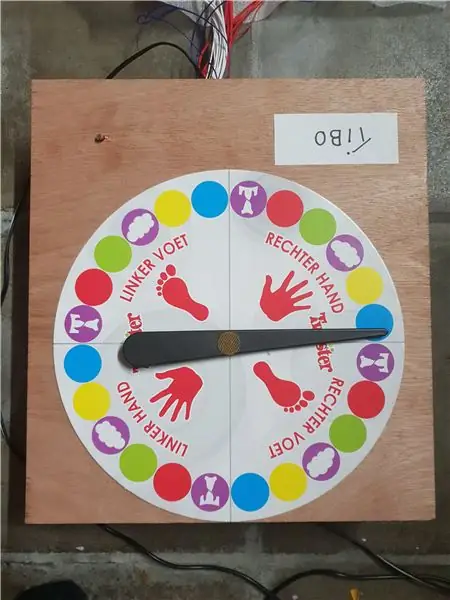
Krav
- træ planker
- søm
- bore
- velcro
Instruktioner:
mål: 32cm x 30 cm x 8cm
Huset er bare et enkelt kasse-design. Du kan se de planker, du har brug for, på et af billederne ovenfor. Træet blev savet i mit lokale hjemmedepot. Jeg er ikke så praktisk, og for en lille pris så de træet, og du ved allerede, at det bliver de rigtige dimensioner.
For at samle boksen borede jeg bare skruerne i bunden. Skruernes længde er ikke så vigtig. Bare sørg for, at de er længere end jordpladens højde, og at de ikke er for lange, så de ville bryde træet.
I midten af dækslet skal du bore et lille hul for at passe til motoren. Det hul skal være 5 mm i diameter.
Betrækket er fastgjort til æsken ved hjælp af velcro.
Det sidste du skal gøre er at lave et hul i fronten til kablerne på Twister -måtten og et hul i bagsiden til de to adaptere. Diameteren på hullerne afhænger af de adaptere, du bruger, og hvordan du kan styre kablerne på din måtte. Jeg skar et rektangulært hul til måttens kabler, fordi jeg ikke havde et bor, der var stort nok.
Trin 4: Elektronik
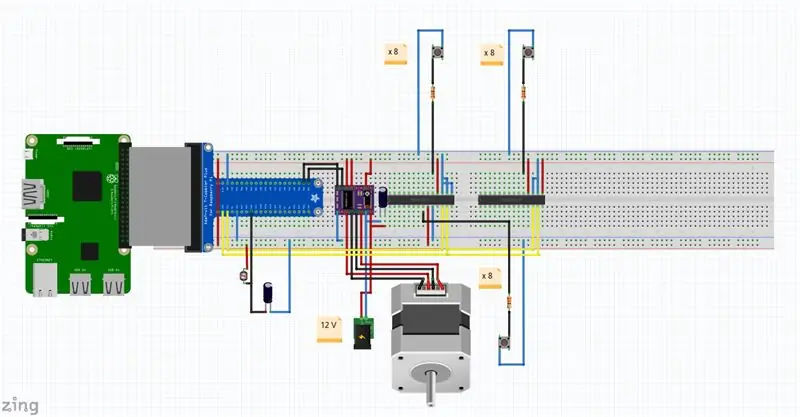
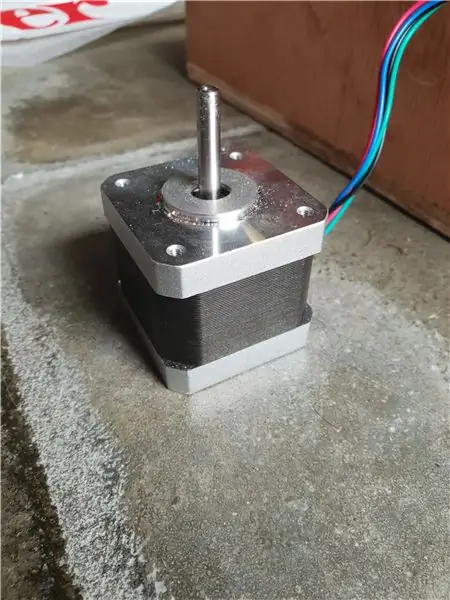
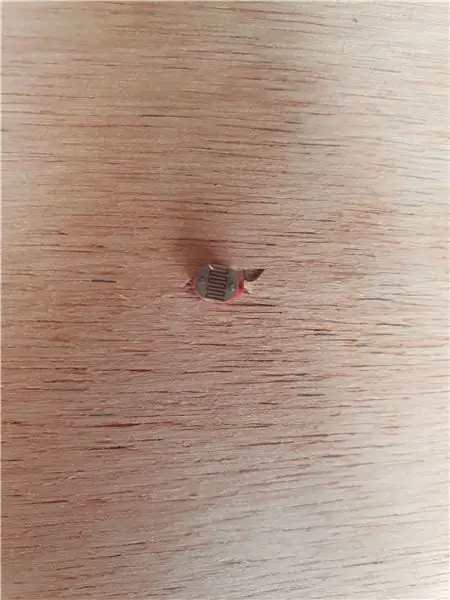

Krav:
- DRV8825
- Stepper motor
- 2 x mcp23017
- LDR
- 100 µF elektrolytkondensator
- 10 µF elektrolytkondensator
- Raspberry Pi T-skomager
- 24 x 330 ohm modstand
Instruktioner:
Den hurtigste måde at lave al elektronikken på er at lægge den på et brødbræt. Problemet er, at intet er rettet, og nogle komponenter kan løsne sig. Den bedste måde at gå på er at lodde alt på et pcb. Jeg loddet trinmotor driveren og sensoren. Jeg efterlod de to IO -udvidere på brødbrættet, fordi mange kabler går til MCP23017'erne. Hvordan du gør dette er helt op til dig.
Nogle sidenoter om ledningerne:
Steppermotoren har to spolepar. Ledningerne fra parrene på min motor hvor:
sort, grøn -> par 1
rød, blå -> par 2
Sørg for, at input fra Twister -måtten er forbundet i den rigtige rækkefølge. Den første prik er forbundet til GPA0 i den første MCP23017. Den sidste prik er forbundet til GPA7 i den anden MCP23017. Sørg for, at der er en modstand for enden af hver input.
Trin 5: Opsætning af hindbær PI
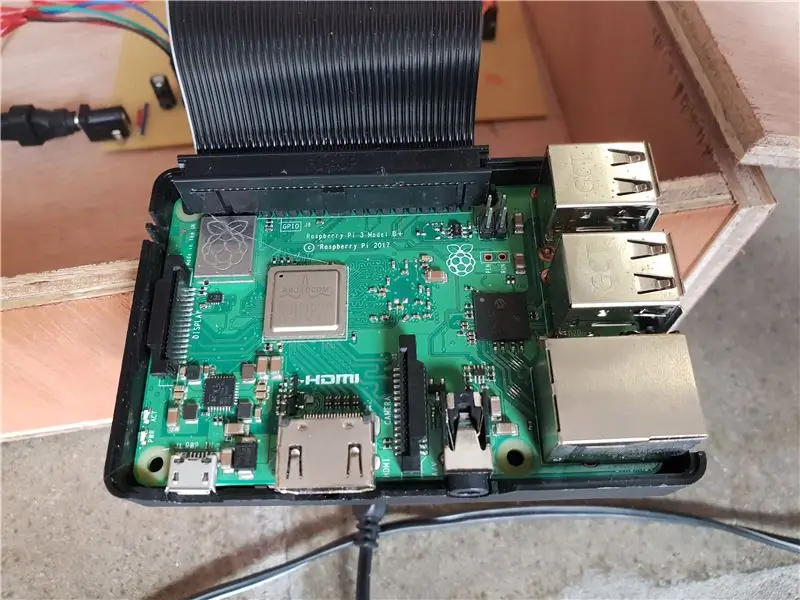
Krav:
- Hindbær PI
- SD kort
- Ethernet -kabel
Instruktioner:
Download Raspian -billedet fra https://www.raspberrypi.org/downloads/raspbian/. Sørg for at downloade desktopversionen. Brænd billedet på dit SD-kort ved hjælp af et brændende program. Jeg brugte etser, men brug gerne et andet program. Inden du sætter SD-kortet i din Pi, skal du ændre nogle ting med pc'en. Åbn boot-segmentet på SD-kortet. Du kan ikke åbne det andet segment, fordi Windows ikke genkender Linux. I boot skal du åbne filen: "cmdline.txt". I slutningen af filen tilføjes linjen: "ip = 169.2554.10.1". Dette er en APIPA -adresse og bruges til at forbinde pc'en og Pi'en over ssh. Når det er gjort, skal du oprette en fil på startsegmentet, der kaldes "ssh", men uden en udvidelse. På den måde aktiverer Pi ssh ved opstart.
Tilslut din Pi til din pc med et ethernet -kabel. Du skal downloade et program til ssh til Pi. Jeg brugte kit. Åbn kitt, og udfyld APIPA -adressen (169.254.10.1), og åbn forbindelsen. Når PI'en først starter op, kan det tage et stykke tid, før alt er klar. Vent et øjeblik, og prøv igen senere, hvis du ikke kan oprette forbindelse. Når du kan oprette forbindelse, skal du logge ind med standardoplysninger: brugernavn: pi, adgangskode: hindbær.
Hvis du vil, kan du oprette din egen bruger. Nu skal du oprette en internetforbindelse. Hvis du vil bruge wifi, kan du bruge disse to kommandoer:
wpa_passphrase 'SSID' 'Password' | sudo tee -a /etc/wpa_supplicant/wpa_supplicant.conf
wpa_cli -i wlan0 omkonfigurer
Installer disse programmer ved hjælp af følgende kommandoer:
sudo apt update && sudo apt install -y python3 -venv
python3 -m pip installation -opgrader pip setuptools hjul python3 -m venv -system -site -packages env
python -m pip installer mysql-connector-python argon2-cffi kolbe kolbe-HTTPAuth kolbe-MySQL mysql-connector-python passlib kolbe-socketio
Trin 6: Database
Krav:
- Hindbær Pi
- Ethernet-kabel
Applikationen bruger en database til at gemme oplysninger om brugerne, vinderne og spildataene.
Konfigurer først db -programmet på din Raspberry Pi. Du har allerede installeret Mysql på Pi i det foregående trin.
Brug "sudo systemctl status mysql" til at teste, om Mysql fungerer.
Start Mysql:
sudo mariadb
Indtast derefter følgende kode:
Opret BRUGER 'project_name-admin'@'localhost' IDENTIFICERET MED 'adminpassword';
Opret DATABASE projektnavn;
TILDELE ALLE PRIVILEGER PÅ projektnavn.* Til 'project1-admin'@'localhost' MED GRANT MULIGHED;
FLUSH -PRIVILEGER;
Skift projektets navn, som du vil.
For at udfylde databasen skal du køre den sql -fil, der er givet med koden senere i denne instruks.
Trin 7: Kode
Du kan finde koden på følgende link:
Bare klon depotet på din Raspberry Pi.
Sørg for, at den er klonet i det direkte bibliotek under din bruger.
Trin 8: Automatiseret service
Programmet skal starte, når du starter Raspberry Pi. For at gøre det skal du foretage en service af din ansøgning.
Konfigurationen er allerede foretaget og findes i conf -biblioteket.
Det eneste du skal gøre for at lade tjenesten starte ved opstart er denne kodelinje:
sudo systemctl aktivere project1.service
Det eneste problem er, at pi'en venter på, at et netværk starter. Du kan deaktivere dette, men det har ingen effekt, fordi vi bruger APIPA -adressen i cmdline.txt. Hvis du vil have ham til at starte hurtigere, skal du fjerne APIPA -adressen, men derefter skal du tilslutte din Pi til en skærm, når du ikke kan oprette forbindelse til wifi, hvis der er et problem.
Trin 9: Instruktioner
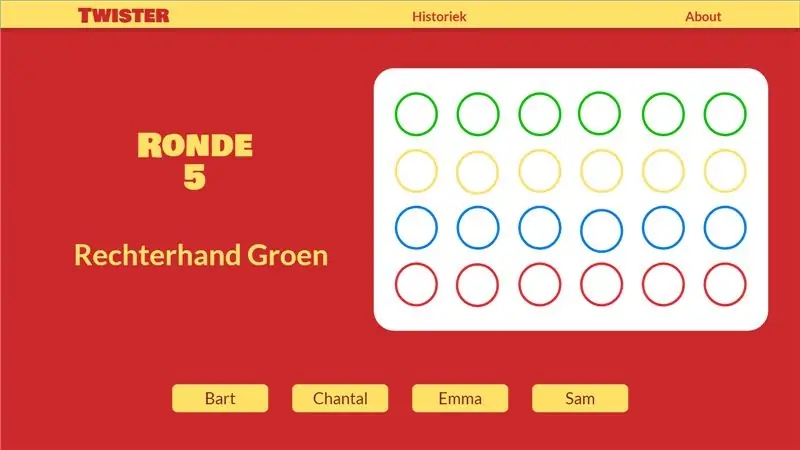
Skriv ip-adressen til th Pi i din browser. Glem ikke at tilføje: 5000 til ip-adressen.
Når du ankommer til stedet, skal du bare starte et nyt spil og udfylde spillerens navne.
Når spillet starter, skal du vente 5 sekunder, indtil de to enheder er tilsluttet.
Dæk lyssensoren for at lade markøren dreje. Når markøren holder op med at dreje, vises trækket på skærmen.
Hvis nogen falder eller ikke kan udføre deres opgave, mister de, og du skal skubbe deres navn på skærmen.
Den sidste spiller, der står, vinder.
Du kan se alle, der tidligere vandt i historiklisten.
Hav det sjovt!
Anbefalede:
Sådan tilføjes en interaktiv bot i Discord: 6 trin

Sådan tilføjes en interaktiv bot i Discord: I denne vejledning vil jeg vise, hvordan man laver en egen interaktiv bot, der fungerer med nogle få kommandoer. Discord er en Skype/Whats-app social media-app som den, der bringer spillere sammen. De kan have en egen kanal, kontrollere hvilket spil hvert medlem spiller
Sådan rebase interaktiv med Eclipse (eGit): 10 trin

Sådan rebase interaktiv med Eclipse (eGit): 20180718 - jeg " tror " Jeg har løst problemet med billederne. Hvis de ser zoomet ind eller ikke giver mening, kan du prøve at klikke. Hvis du støder på et problem, send mig en besked, og jeg vil prøve at hjælpe. Denne instruktion giver trin-for-trin de
Interaktiv LED -flisevæg (lettere end det ser ud): 7 trin (med billeder)

Interaktiv LED -flisevæg (lettere end det ser ud): I dette projekt byggede jeg en interaktiv LED -vægskærm ved hjælp af en Arduino og 3D -trykte dele. Inspirationen til dette projekt kom delvist fra Nanoleaf -fliser. Jeg ville komme med min egen version, der ikke kun var mere overkommelig, men også
Interaktiv Globe plys og truet dyrebog: 14 trin
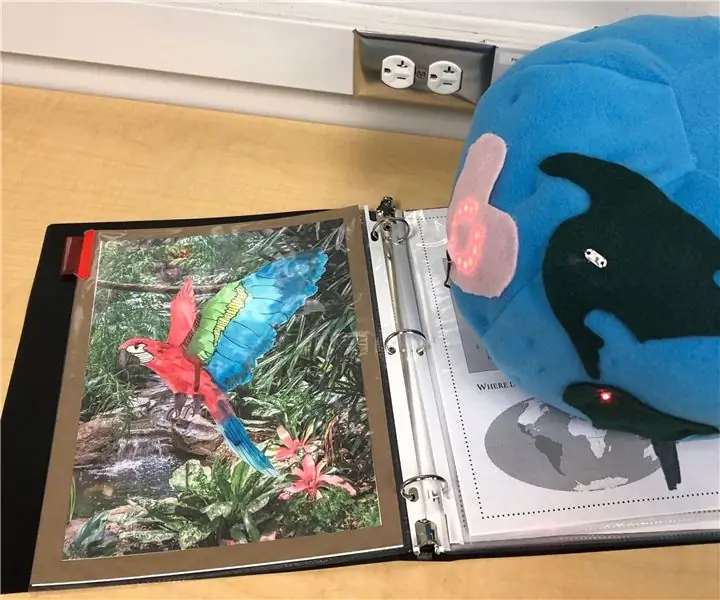
Interactive Globe Plush and Endangered Animal Book: I min Digital Making and Learning -klasse gav det sidste projekt mig til opgave at skabe et produkt ved hjælp af en af de teknologier, vi lærte om i klassen. Til dette projekt var vi imidlertid nødt til at tage teknologien længere end det, vi havde gjort med det før
Automatisk Twister Spinner: 7 trin (med billeder)

Automatisk Twister Spinner: Har du nogensinde spillet et super sjovt spil kaldet " Twister. &Quot; Det er et spil med fysisk dygtighed, der kan forbedre dit forhold til dine holdkammerater. Prøver dit bedste for at overleve for at blive vinder af spillet, mens du følger den vanskelige instruktion
